Pdf - Portable Document Format - бул Adobe Corporation тарабынан иштелип чыккан формат. Мындай типтеги документтер текстти гана эмес, графиканы, медиа файлдарды жана колдонуучунун шрифтери сыяктуу кошумча ресурстарды камтыйт. Мындай документтердин текстин алуу жана сактоо ыкмалары кадимки тексттик файлдар менен иштөөдө колдонулган ыкмалардан айырмаланат.
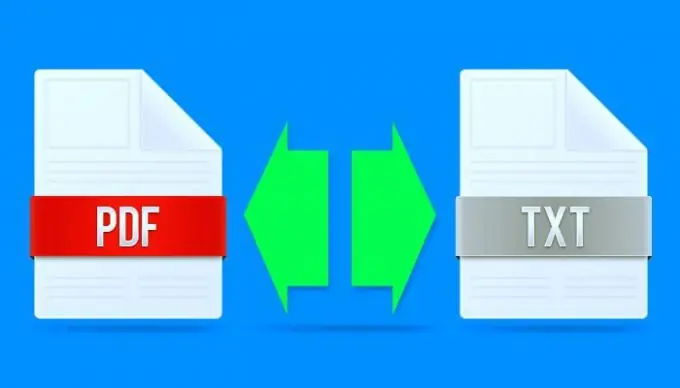
Зарыл
Foxit PhantomPDF, Microsoft Office Word
Нускамалар
1 кадам
Эгер сиз текстти PDF форматындагы документтен текст форматтарынын биринин документине (txt, doc, rtf ж.б.) сактоо керек болсо, мисалы, Foxit PhantomPDF колдонуңуз. Колдонмону иштетип, андагы баштапкы документти ачыңыз - программанын менюсундагы "Файл" бөлүмүнөн "Ачуу" пунктун тандап же Ctrl + O "ысык баскычтарын" басуу менен тиешелүү диалог чакырылат. pdf файлдары менен иштөөнүн демейки программасы катары сиздин ОСдо, анда тиркемени ишке киргизүү жана ага файл жүктөө операциясы ушул файлды эки жолу чыкылдатуу менен айкалыштырылышы мүмкүн.
2-кадам
Ачык pdf документин тексттин эң жөнөкөй форматында сактоо үчүн - txt - тексттин өзү менен эч кандай манипуляциялар талап кылынбайт, сиз түздөн-түз сактоо амалына өтсөңүз болот. Ctrl + Shift + S баскычтарын басыңыз же тиркеме менюсунун Файл бөлүмүнөн Башкача сактоо тандаңыз. Диалог терезесиндеги Түрү катары сактоо тилкесинен TXT файлдарын тандаңыз. Төмөнкү талааларда түпнуска документтин сактала турган барактарынын диапазонун көрсөтүңүз - сизде үч вариант бар. Андан кийин "Сактоо" баскычын чыкылдатып, pdf-текст txt форматында жазылат.
3-кадам
Керек болсо, Foxit редакторунда ачылган документтин түп нускасынын тексти, мисалы, Microsoft Office Word тексттик процессоруна өткөрүлүп берилиши мүмкүн. Alt = "Image" + 9 баскычтар айкалышын басыңыз же көз айнекчен баракчанын сүрөтү түшүрүлгөн сүрөтчөнү басыңыз, ошондо документ текст форматында берилет. Керектүү фрагментти же тексттин бардыгын тандап алыңыз (Ctrl + A), тандоону көчүрүп алыңыз (Ctrl + C), Word терезесине өтүп, текстти чаптаңыз (Ctrl + V).
4-кадам
Тескери иштөө менен - текстти pdf-документке сактоо - Microsoft Word аны өз алдынча чече алат. Ал үчүн талап кылынган текстти терип же Word программасында даяр документти ачып, андан кийин сактоо диалогун чакырыңыз - тиркеме менюсунда "Башкача сактоо" пунктун тандаңыз. "Файлдын түрү" ачылуучу тизмесинен эң кыска жазууну тандаңыз - PDF (*. Pdf). Андан кийин, диалогдо параметрлерди сактоо үчүн кошумча орнотуулар пайда болот, аларды өзгөртсө болот, бирок демейки орнотуулар менен кетүү жакшы. "Сактоо" баскычын чыкылдатып, текст pdf форматында жазылат.






